
[Gelöst] Wie kann man Kontakte/SMS vom iPhone ohne iCloud-Backup wiederherstellen?

Sie haben versehentlich wichtige Kontakte oder SMS auf Ihrem iPhone gelöscht und festgestellt, dass kein iCloud-Backup vorhanden ist? Keine Sorge; Datenverlust ohne iCloud-Backup bedeutet nicht, dass sie für immer verloren sind. Egal, ob Sie versehentlich Texte gelöscht oder Kontakte nach einem iOS Update verloren haben, es gibt immer noch Möglichkeiten, Ihre Daten wiederherzustellen. In dieser Anleitung zeigen wir Ihnen, wie Sie iPhone-Kontakte/SMS ohne iCloud-Backup wiederherstellen können. Dazu verwenden wir verschiedene praktische Methoden, von integrierten iPhone-Tools bis hin zu fortschrittlicher Drittanbieter-Software.
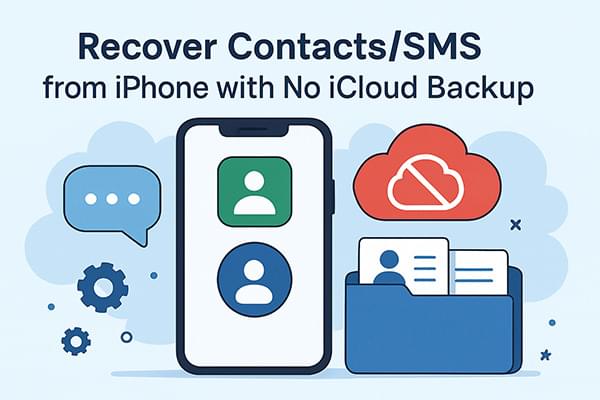
Ab iOS 16 hat Apple einen Ordner „Zuletzt gelöscht“ in der Nachrichten-App eingeführt. Diese Funktion speichert gelöschte Nachrichten bis zu 30 Tage lang und bietet Nutzern eine einfache Möglichkeit, versehentlich gelöschte Texte auch ohne iCloud-Backup wiederherzustellen. Wenn Ihre SMS kürzlich gelöscht wurden, sollten Sie diese Methode zuerst ausprobieren.
So rufen Sie iPhone-Nachrichten ohne iCloud-Backup aus dem Ordner „Zuletzt gelöscht“ ab:
Schritt 1. Öffnen Sie die Nachrichten-App auf Ihrem iPhone.
Schritt 2. Tippen Sie oben links auf „Bearbeiten“ (oder tippen Sie je nach iOS Version auf „Filter“).
Schritt 3. Wählen Sie „Zuletzt gelöschte anzeigen“.

Schritt 4. Durchsuchen Sie die Liste der gelöschten Konversationen.
Schritt 5. Wählen Sie die Nachrichten aus, die Sie wiederherstellen möchten.
Schritt 6. Tippen Sie unten rechts auf „Wiederherstellen“.

Auch wenn Sie Ihr iPhone nicht in iCloud gesichert haben, können Sie Kontakte und Nachrichten über iTunes wiederherstellen, wenn Sie Ihr iPhone bereits manuell auf Ihrem Computer mit iTunes (oder Finder) gesichert haben. Bei dieser Methode wird jedoch die gesamte Sicherung wiederhergestellt, wodurch aktuelle Daten überschrieben werden können.
So können Sie Kontakte/SMS vom iPhone ohne iCloud-Backup mithilfe von iTunes wiederherstellen:
Schritt 1. Öffnen Sie iTunes auf Ihrem PC oder Finder unter macOS Catalina und höher.
Schritt 2. Verbinden Sie Ihr iPhone über USB mit dem Computer.
Schritt 3. Vertrauen Sie dem Computer auf Ihrem iPhone, wenn Sie dazu aufgefordert werden.
Schritt 4. Klicken Sie in iTunes oder Finder auf Ihr iPhone-Symbol.
Schritt 5. Gehen Sie zur Registerkarte „Zusammenfassung“ und klicken Sie auf „Backup wiederherstellen“.
Schritt 6. Wählen Sie ein Backup, das Ihre Kontakte/SMS enthält.
Schritt 7. Klicken Sie auf „Wiederherstellen“ und warten Sie, bis der Vorgang abgeschlossen ist.

Wenn Sie kein iCloud-Backup haben und nicht riskieren möchten, dass Daten durch die Wiederherstellung über iTunes überschrieben werden, ist die sicherste Option die Verwendung professioneller Datenwiederherstellungstools. Coolmuster iPhone SMS + Contacts Recovery ist eine speziell für iPhone-Benutzer entwickelte Datenwiederherstellungssoftware, mit der Sie gelöschte Kontakte und Nachrichten von Ihrem Gerät direkt und ohne Backup scannen und wiederherstellen können.
Hauptfunktionen der iPhone SMS + Kontaktwiederherstellung:
So stellen Sie iPhone-Kontakte/SMS ohne iCloud-Backup mit Coolmuster wieder her:
01 Nachdem Sie das iPhone SMS + Contacts Recovery Tool heruntergeladen und auf Ihrem Computer installiert haben, starten Sie das Programm und verbinden Sie Ihr iPhone per USB-Kabel. Die Programmoberfläche erscheint wie unten abgebildet. Wählen Sie die Datentypen aus, die Sie wiederherstellen möchten, und klicken Sie auf „Scan starten“, um fortzufahren. Die Software erkennt Ihr Gerät schnell.

02 Nach Abschluss des Scans können Sie sowohl gelöschte als auch vorhandene Dateien in der Vorschau anzeigen, einschließlich Kontaktdaten wie Privatadresse, Berufsbezeichnung, Unternehmen und mehr. Wählen Sie im linken Bereich eine Kategorie und im rechten Bereich die gewünschten Elemente aus. Wenn Sie die Option „Nur gelöschte Elemente anzeigen“ aktivieren, zeigt das Programm nur gelöschte Dateien an.
03 Wenn Sie alles Gewünschte ausgewählt haben, klicken Sie auf „Auf Computer wiederherstellen“, um es sofort wiederherzustellen.

Video-Tutorial:
Wenn Sie zu den Nutzern gehören, die iCloud-Backup aktiviert haben, bevor sie Kontakte oder Nachrichten verloren haben, haben Sie Glück. Apples iCloud-Dienst sichert Ihr iPhone regelmäßig, wenn es mit dem WLAN verbunden ist und aufgeladen wird. Sie können gelöschte Kontakte oder SMS wiederherstellen, indem Sie Ihr iPhone zurücksetzen und aus einem früheren iCloud-Backup wiederherstellen . Dabei werden jedoch alle vorhandenen Daten auf Ihrem Gerät gelöscht . Stellen Sie daher sicher, dass Sie zuerst Ihre aktuellen Daten sichern.
Führen Sie die folgenden Schritte aus, um Kontakte/Nachrichten vom iPhone mit iCloud wiederherzustellen:
Schritt 1. Öffnen Sie „Einstellungen“ auf Ihrem iPhone.
Schritt 2. Gehen Sie zu „Allgemein“ > „iPhone übertragen oder zurücksetzen“ > „Alle Inhalte und Einstellungen löschen“.
Schritt 3. Folgen Sie den Anweisungen, um Ihr Gerät zu löschen.
Schritt 4. Wählen Sie nach dem Neustart während der Einrichtung „Aus iCloud-Backup wiederherstellen“.
Schritt 5. Melden Sie sich mit Ihrer Apple-ID an und wählen Sie das Backup aus, das Ihre verlorenen Kontakte oder Nachrichten enthält.
Schritt 6. Warten Sie, bis der Vorgang abgeschlossen ist.

Der Verlust wichtiger Kontakte oder Nachrichten auf Ihrem iPhone kann stressig sein, insbesondere wenn Sie kein iCloud-Backup haben. Glücklicherweise gibt es dennoch effektive Möglichkeiten, Kontakte/SMS vom iPhone ohne iCloud-Backup wiederherzustellen, sei es über den Ordner „Zuletzt gelöscht“, die Wiederherstellung aus einem iTunes-Backup oder professionelle Wiederherstellungstools. Coolmuster iPhone SMS + Contacts Recovery ist eine leistungsstarke Lösung zur Wiederherstellung von iPhone-Kontakten und -SMS ohne iCloud-Backup, ohne dass Ihre aktuellen Daten überschrieben werden. Geben Sie Ihre verlorenen Daten in keiner Situation auf und stellen Sie sie auf intelligente und sichere Weise wieder her.
Weitere Artikel:
So stellen Sie gelöschte Kontakte auf dem iPhone ohne Backup wieder her [Aktualisiert]
Wie behebt man in Sekundenschnelle, dass Kontakte auf dem iPhone 16/15/14 nicht angezeigt werden?
[Gelöst] Wie kann man gelöschte Kontakte auf dem iPhone ohne Computer wiederherstellen?
Wie kann man Textnachrichten von einem defekten iPhone mit/ohne Backup wiederherstellen?

 iPhone-Wiederherstellung
iPhone-Wiederherstellung
 [Gelöst] Wie kann man Kontakte/SMS vom iPhone ohne iCloud-Backup wiederherstellen?
[Gelöst] Wie kann man Kontakte/SMS vom iPhone ohne iCloud-Backup wiederherstellen?





